如何把微信的字体调大 在微信上如何让字体变大
更新时间:2023-12-28 15:49:46作者:jiang
微信已经成为人们日常生活中不可或缺的一部分,许多用户在使用微信时都会遇到一个共同的问题:字体过小,难以阅读。尤其是对于年长的用户或者视力有问题的人来说,微信上的小字体更加令人困扰。如何在微信中调大字体,让阅读变得更加便捷呢?本文将为大家分享几种简单实用的方法,帮助你轻松解决微信字体过小的问题。无论你是想要调大聊天界面的字体,还是想要增大朋友圈的字体,都能在这里找到适合你的解决方案。让我们一起来探索微信字体调大的奥秘吧!
具体方法:
1.打开微信来到登录窗口,输入用户名和登陆密码。然后点击下面的登陆按钮。(如下图)
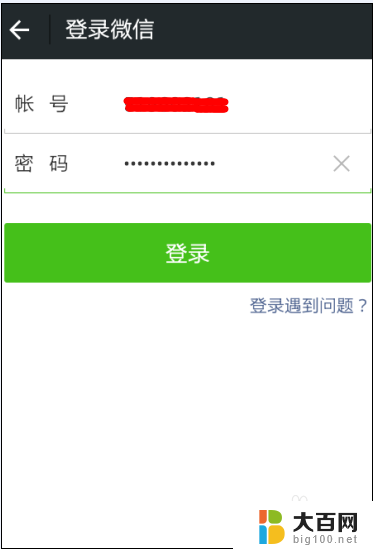
2.来到微信的首页,在微信底部的菜单中找到“我”菜单并点击。(如下图)
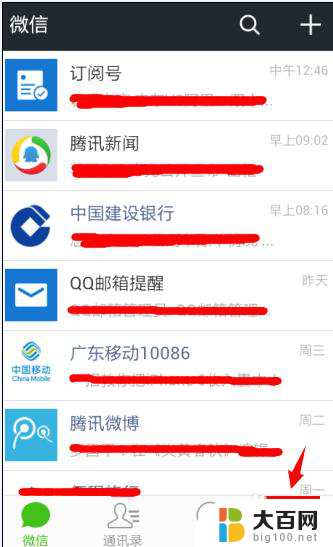
3.在个人中心,找到“设置”菜单,然后点击进入。(如下图)

4.在设置窗口的功能菜单中选择“聊天”菜单。(如下图)
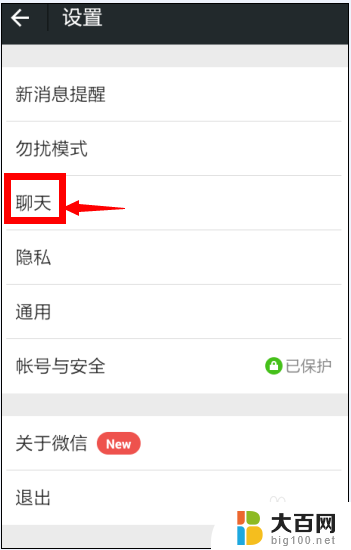
5.在聊天设置页面直接点击字体大小功能菜单来进行微信字体大小的设置。(如下图)

6.接着会弹出字体大小的选择窗口,直接选择比原来字体大一级的即可。(如下图)
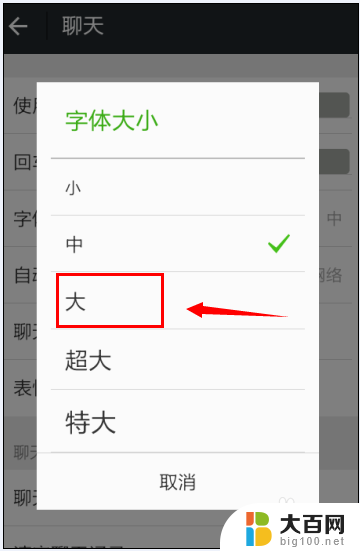
7.设置完后,再打开好友聊天窗口。随便打几个字进行查看字体有没有变大就行了。(如下图)
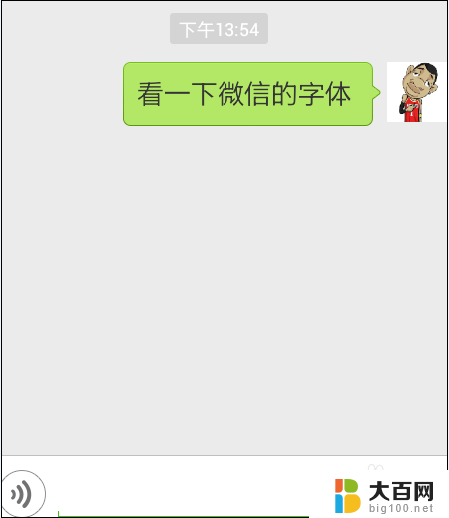
以上就是如何将微信字体调大的全部内容,如果您遇到相同问题,可以参考本文中介绍的步骤进行修复,希望对大家有所帮助。
- 上一篇: 如何键盘控制鼠标 键盘模拟鼠标控制
- 下一篇: 苹果软件怎么卸载 苹果电脑卸载软件的步骤
如何把微信的字体调大 在微信上如何让字体变大相关教程
- 如何把微信上的字体调大 微信字体如何调大
- 微信如何字体变大 微信字体怎么变大
- 怎么把微信字体变大 微信聊天字体变大设置
- 微信怎么调字的大小 微信文字字体如何调节大小
- 微信如何设置大字体 微信聊天字体怎么调整大小
- 把微信字体放大 微信聊天界面字体怎么调大
- 微信字体大小怎么调? 微信聊天字体大小设置方法
- 微信里面怎么设置字体大小 如何在微信中放大文字
- 微信字体大小怎么改更大 微信聊天文字如何放大
- 如何改变微信的字体样式 微信字体样式设置方法
- 苹果进windows系统 Mac 双系统如何使用 Option 键切换
- win开机不显示桌面 电脑开机后黑屏无法显示桌面解决方法
- windows nginx自动启动 Windows环境下Nginx开机自启动实现方法
- winds自动更新关闭 笔记本电脑关闭自动更新方法
- 怎样把windows更新关闭 笔记本电脑如何关闭自动更新
- windows怎么把软件删干净 如何在笔记本上彻底删除软件
电脑教程推荐